Jak importować i synchronizować pliki CSV jako tabele WordPress
Importowanie plików CSV do tabel WordPress nigdy nie było tak proste jak teraz dzięki WP Table Manager, ponieważ umożliwia on synchronizację i importowanie plików zaledwie kilkoma kliknięciami.
Pliki CSV są naprawdę pomocne podczas pracy na dowolnej stronie internetowej, zawierają wiele przydatnych informacji i są całkiem dobrze uporządkowane, problem polega na tym, że przeglądanie ich może być trudne, a tabela do wyświetlenia jest zwykle lepsza, ale proces importu/konwersji może być czasem irytującym, ale to już nie będzie takie!
WP Table Manager pozwala nie tylko na synchronizację i import, ponieważ będziesz mógł edytować swoją tabelę, tak jak każdą inną tabelę w WP Table Manager ze wszystkimi narzędziami, w tym motywami, edytorem HTML i nie tylko!
Spis treści
Szukasz solidnego rozwiązania do zarządzania tabelami dla stron internetowych klientów?
Od tabel cenowych po porównania produktów, ta wtyczka oferuje zaawansowane funkcje prezentacji danych w przejrzysty i przyjazny dla użytkownika sposób.
Zdobądź przewagę konkurencyjną już teraz!
Z łatwością przekonwertuj plik CSV na tabelę WordPress
W tym samouczku będziemy mogli zobaczyć, jak zaimportować plik CSV do tabeli WordPress, klikając tylko kilka przycisków! Brzmi niesamowicie, prawda? A więc zacznijmy.
Przede wszystkim będziemy musieli utworzyć pustą tabelę, w tym celu przejdź do WP Table Manager > Wszystkie tabele
Pojawi się główny pulpit nawigacyjny ze wszystkimi tabelami, kliknijmy + Utwórz nowy > Tabela .
Otworzy się nowa zakładka z pustą tabelą, możemy zdefiniować tytuł, a następnie najechać myszką na Import & Synchronizacja > Plik CSV i kliknąć Plik CSV .
Wyskakujące okienko ze wszystkimi opcjami dostępnymi dla plików CSV, wypróbujmy najpierw pojedynczy import pliku CSV , który otworzy naszego menedżera plików na PC, w którym możemy przeglądać i wybierać nasz plik CSV.
Kliknij Wybierz plik .
Spowoduje to otwarcie naszego Menedżera plików, w którym możemy eksplorować i wybrać plik, który chcemy zaimportować, przeszukać plik, a na koniec kliknąć Otwórz.
Po wykonaniu tej czynności plik CSV zostanie automatycznie zaimportowany i gotowy! Jesteśmy gotowi do pracy z naszym plikiem CSV jako tabelą!
Teraz możemy stosować style i motywy, dodawać treści, usuwać treści i robić z naszym stołem, co tylko chcemy!
Zsynchronizuj plik CSV z tabelą WordPress
Co się stanie, jeśli wszystko, czego chcesz, to pracować nad plikami CSV i po prostu wyświetlać zawartość witryny WordPress jako tabelę? Jest to również całkowicie możliwe dzięki opcji Synchronizuj, którą WP Table Manager oferuje dla plików CSV!
Dzięki opcji synchronizacji będziemy mogli zsynchronizować zawartość naszej tabeli WP z plikiem CSV, który może być hostowany w innym miejscu lub na naszym serwerze.
Przede wszystkim możemy utworzyć tabelę, jak widzieliśmy wcześniej, lub przejść do istniejącej tabeli, a następnie najechać myszą na Importuj i synchronizuj i kliknij Plik CSV .
Pojawi się wyskakujące okienko z opcjami, ale tym razem skorzystamy z drugiej sekcji, która pokazuje nam opcję dodania pliku zewnętrznego lub przeglądania plików na naszym serwerze.
W tym samouczku wybierzemy opcję Przeglądarka na serwerze, opcja pliku zewnętrznego powinna również działać w ten sam sposób, ale zamiast klikać „Przeglądaj serwer”, dodamy adres URL miejsca, w którym znajduje się plik i klikniemy Pobierz dane .
Aby znaleźć pliki serwera, jak wspomniano wcześniej, musimy kliknąć Przeglądaj serwer .
Spowoduje to otwarcie eksploratora plików z naszymi plikami serwera, w którym możemy nawigować i ostatecznie wybrać plik CSV, który chcemy zaimportować i zsynchronizować.
Poszukaj pliku, wybierz go, a na koniec kliknij OK .
Wyskakujące okienko otrzyma adres URL serwera i wreszcie możemy wybrać między synchronizacją lub nie, klikając Automatyczna synchronizacja , jeśli opcja jest wybrana, tabela będzie sprawdzać plik za każdym razem, który możemy zdefiniować w zależności od naszych potrzeb.
Na koniec kliknij Gotowe! I to wszystko, plik zostanie zaimportowany i tabela sprawdzi plik w zależności od tego, jak jest ustawiony.
Jako ostatnią konfigurację możemy ustawić Opóźnienie między synchronizacjami od Brak do 48 godzin , można to zrobić w WP Table Manager > Configuration > Main Settings pod Opóźnienie synchronizacji .
I to wszystko! Mamy nasz plik CSV w tabeli WP za pomocą zaledwie kilku kliknięć i dzięki potężnym narzędziom, które oferuje WP Table Manager !
Wzywam wszystkich webmasterów!
Ulepsz strony internetowe swoich klientów za pomocą WP Table Manager . Z łatwością zarządzaj tabelami, wykresami i arkuszami kalkulacyjnymi oraz dostosowuj je, zapewniając klientom dynamiczne i atrakcyjne wizualizacje danych.
Zaktualizuj swoje usługi projektowania stron internetowych już dziś!
Profesjonalne tabele WordPress z plików CSV
Jak widać, ta wtyczka jest po prostu niesamowita!
Możesz importować pliki CSV, a także Excel, a także Arkusze kalkulacyjne przechowywane w usługach w chmurze, takich jak Dysk Google i OneDrive Excel, a następnie używać wszystkich niesamowitych narzędzi, takich jak predefiniowane motywy i edytor komórek HTML, aby stylizować i edytować nasze tabele tak, jak chcemy. na co czekasz? Idź tutaj i pobierz WP Table Manager !
Jeśli zasubskrybujesz bloga, wyślemy Ci e-mail, gdy na stronie pojawią się nowe aktualizacje, abyś ich nie przegapił.

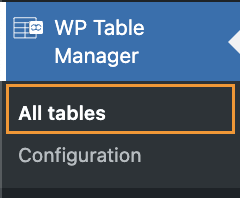
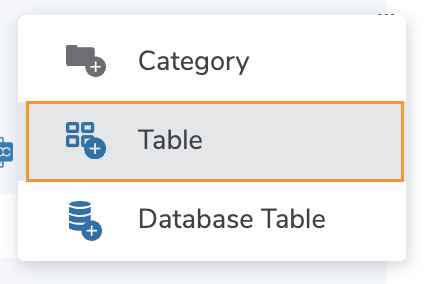
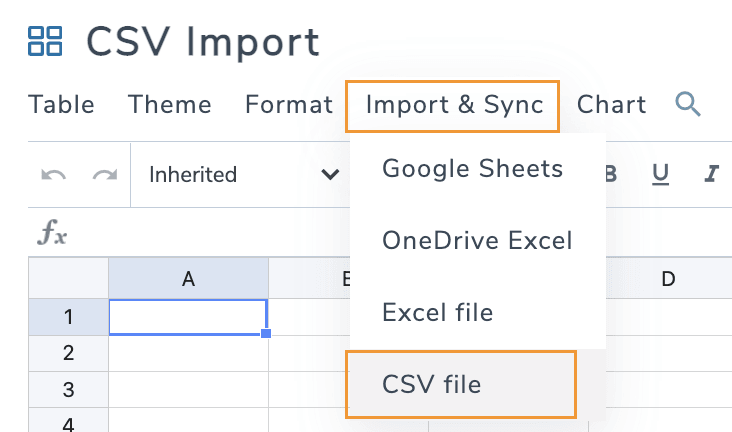
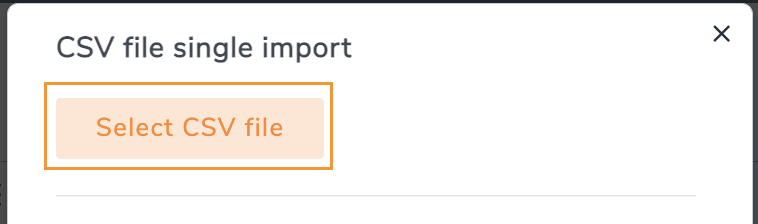
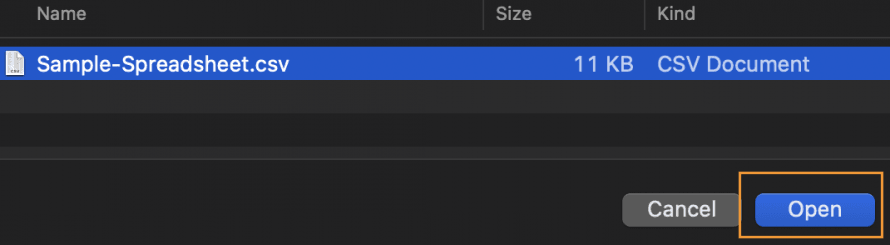
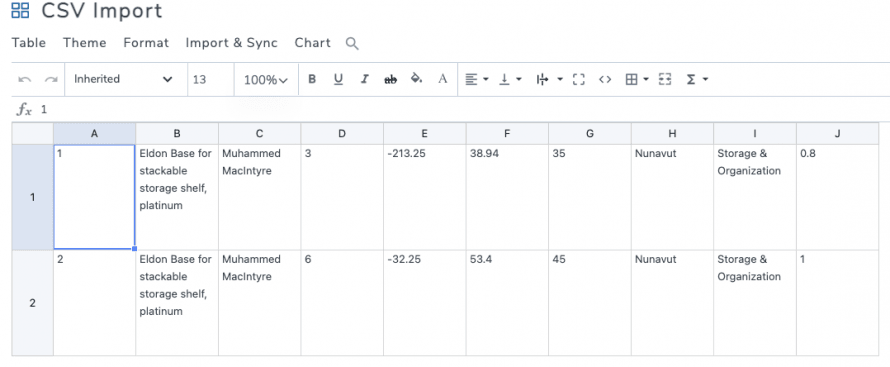
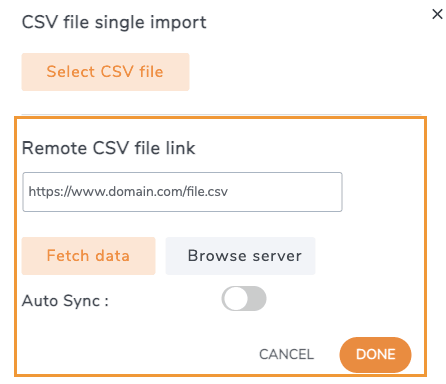
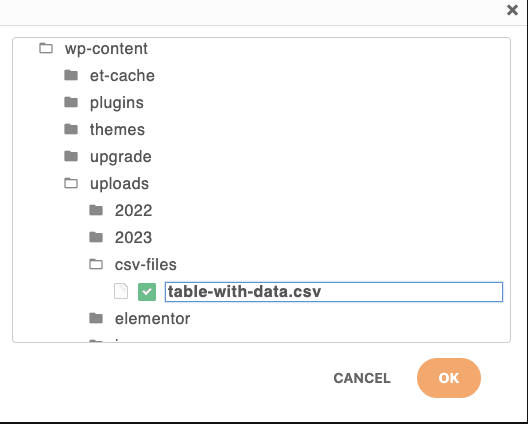
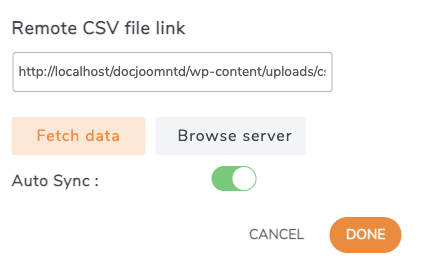
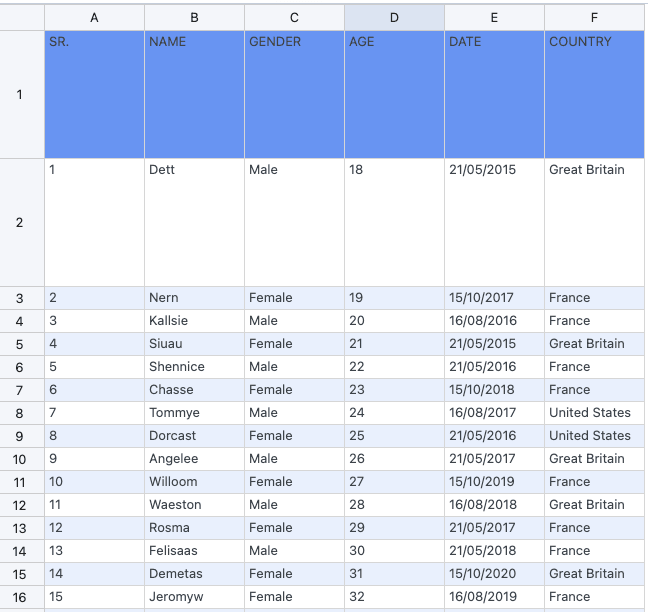
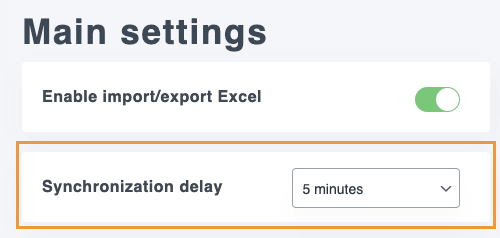



Komentarze